电脑上系统应用的时间久了之后很容易产生各种各样的问题难题,比如说比较常用的电脑上蓝屏,黑屏,电脑上没法开机等等情况。所以说使用电脑的时候系统是非常重要的,一旦损坏就导致不能正常使用电脑了,但是大多数的小伙伴都不清楚电脑系统坏了怎么修复,所以今天小编就给大家带来了电脑系统坏了的修复方法介绍,快来看看吧。
工具/原料:
系统版本:Windows7系统
品牌型号:华硕灵耀14
方法/步骤:
方法一:选择从最后一次正确的配置进入
电脑系统坏了怎么修复呢?开机开机时快速按“F8”键没动到“高级选项”发生再放手。接着选“最后一次正确的配置”,按回车键即可修复。
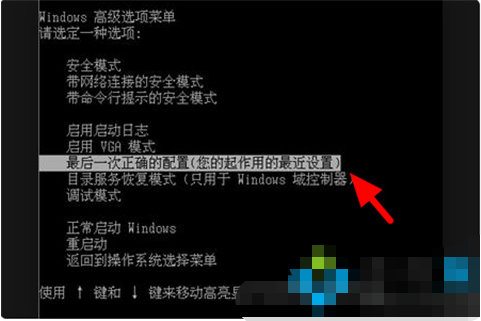
方法二:系统自带的系统还原
开机时按“F8”进到到“安全模式”当中,用系统自带的系统还原。还原到沒有发生此次常见故障的现象下修复解决。

方法三:进入安全模式输入命令进行修复
如果问题还在的话,进入安全模式,按win+r开启运行,输入cmd开启“命令提示符”,输入“SFC/SCANNOW”回车键(“SFC”和“/”之间有一个空格符)。耐心等候系统修复进行看能不能处理。
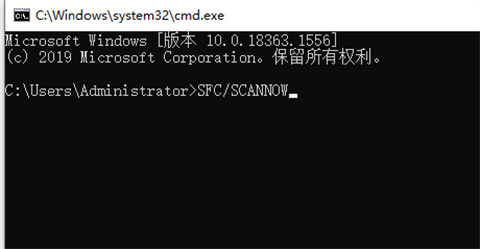
总结:
1、选择从最后一次正确的配置进入;
2、系统自带的系统还原;
3、进入安全模式输入命令进行修复。
Copyright ©2018-2023 www.958358.com 粤ICP备19111771号-7 增值电信业务经营许可证 粤B2-20231006